Uporaba funkcije za tabeliranje v programu Microsoft Excel
Tabela funkcije je izračun vrednosti funkcije za vsak ustrezen argument, določen z določenim korakom v jasno določenih mejah. Ta postopek je orodje za reševanje številnih problemov. S svojo pomočjo lahko lokaliziramo korenine enačbe, poiščemo maksime in minime ter rešimo druge probleme. Z Excelom je tiskanje veliko lažje kot uporaba papirja, peresa in kalkulatorja. Ugotovimo, kako je to storjeno v tej aplikaciji.
Uporaba tabele
Tablica se uporablja z ustvarjanjem tabele, v kateri je vrednost argumenta z izbranim korakom zapisana v enem stolpcu, v drugi pa ustrezna vrednost funkcije. Nato na podlagi izračuna graf grafičnega grafa. Razmislite, kako se to naredi s posebnim primerom.
Ustvarjanje tabele
Ustvarite glavo glave s stolpci x , v katerem bo podana vrednost argumenta in f (x) , kjer bo prikazana ustrezna vrednost funkcije. Na primer, vzamemo funkcijo f (x) = x ^ 2 + 2x , čeprav lahko za postopek tabeliranja uporabimo katero koli vrsto funkcije. Nastavite korak (h) na velikost 2 . Meja je od -10 do 10 . Zdaj moramo zapolniti stolpec argumentov, pri čemer se držimo 2. koraka v danih mejah.
- V prvi celici stolpca "x" vnesemo vrednost "-10" . Takoj zatem pritisnite gumb Enter . To je zelo pomembno, ker če poskušate manipulirati z miško, se vrednost v celici spremeni v formulo, vendar v tem primeru ni potrebna.
- Vse nadaljnje vrednosti je mogoče ročno napolniti, pri čemer držite korak 2 , vendar je to bolj priročno, če uporabite orodje za samodokončanje. Še posebej je ta možnost pomembna, če je velikost argumentov velika in je korak relativno majhen.
Izberite celico, ki vsebuje vrednost prvega argumenta. Na zavihku »Domov« kliknite gumb »Izpolnite« , ki se nahaja na traku v nastavitvenem bloku »Uredi« . Na seznamu dejanj, ki se prikaže, izberite element »Napredek ...« .
- Odpre se okno za nastavitev napredovanja. V nastavitvi "Lokacija" nastavite stikalo na položaj "Po stolpcih" , ker se v našem primeru vrednosti argumenta nahajajo natančno v stolpcu in ne v vrstici. V polju "Korak" nastavite vrednost na 2 . V polju "Limit value" vnesemo številko 10 . Za začetek napredovanja kliknite gumb "V redu" .
- Kot lahko vidite, je stolpec zapolnjen z vrednostmi z določenim korakom in robovi.
- Zdaj moramo zapolniti stolpec funkcije f (x) = x ^ 2 + 2x . Če želite to narediti, v prvi celici ustreznega stolpca vnesite naslednji izraz:
=x^2+2*xV tem primeru namesto vrednosti x nadomestimo koordinate prve celice iz stolpca z argumenti. Pritisnite gumb Enter, da prikažete rezultat izračunov na zaslonu.
- Da bi izračunali funkcijo v drugih vrsticah, ponovno uporabimo tehnologijo samodokončanja, vendar v tem primeru uporabimo oznako za polnjenje. Kazalec postavite v spodnji desni kot celice, ki že vsebuje formulo. Polnilni marker se pojavi v obliki majhnega križa. Pritegnite levi gumb miške in povlecite kurzor po celotnem napolnjenem stolpcu.
- Po tem dejanju bo celoten stolpec z vrednostmi funkcije samodejno zapolnjen.

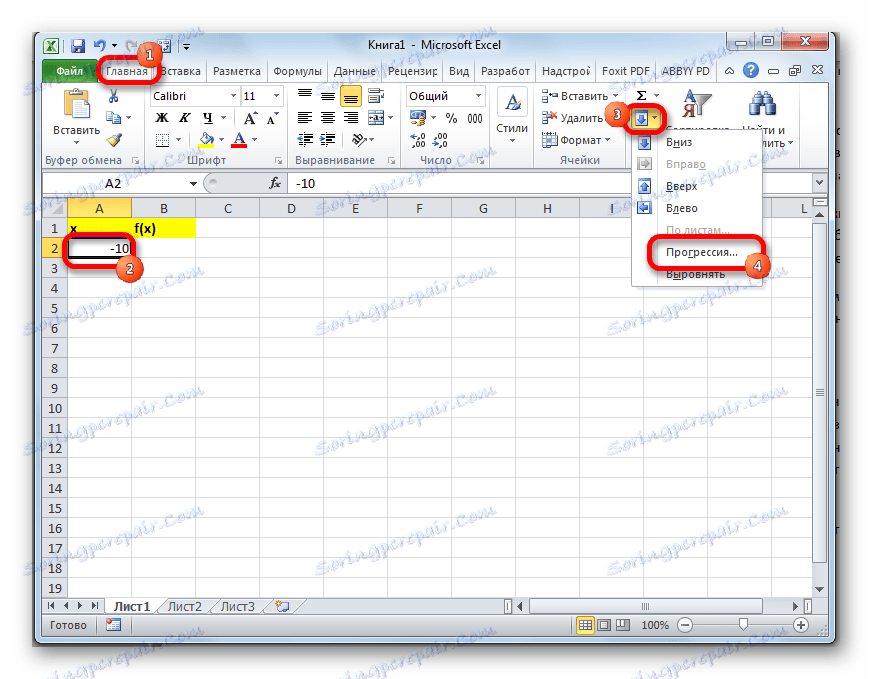
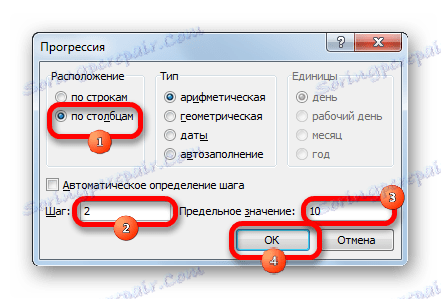
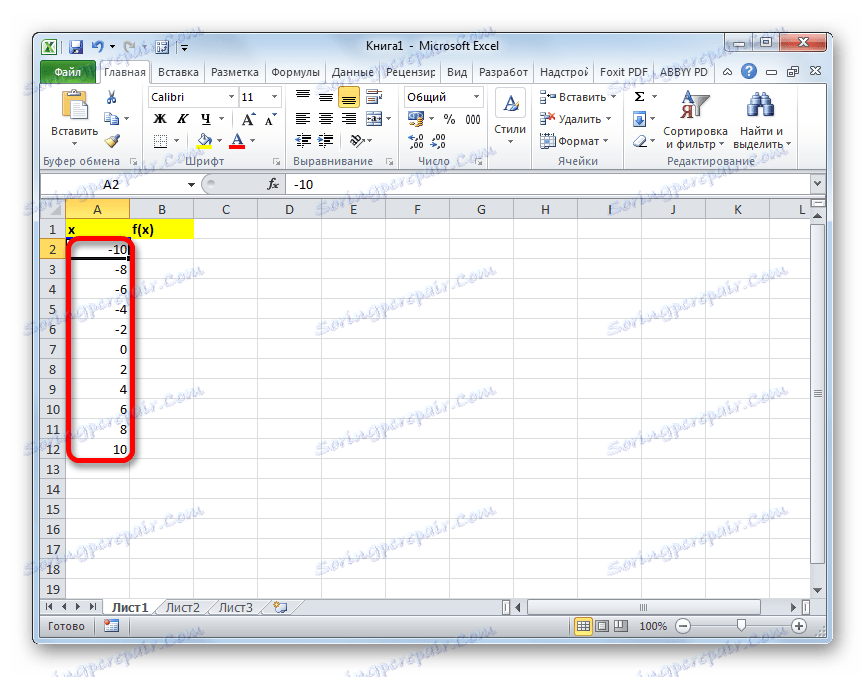
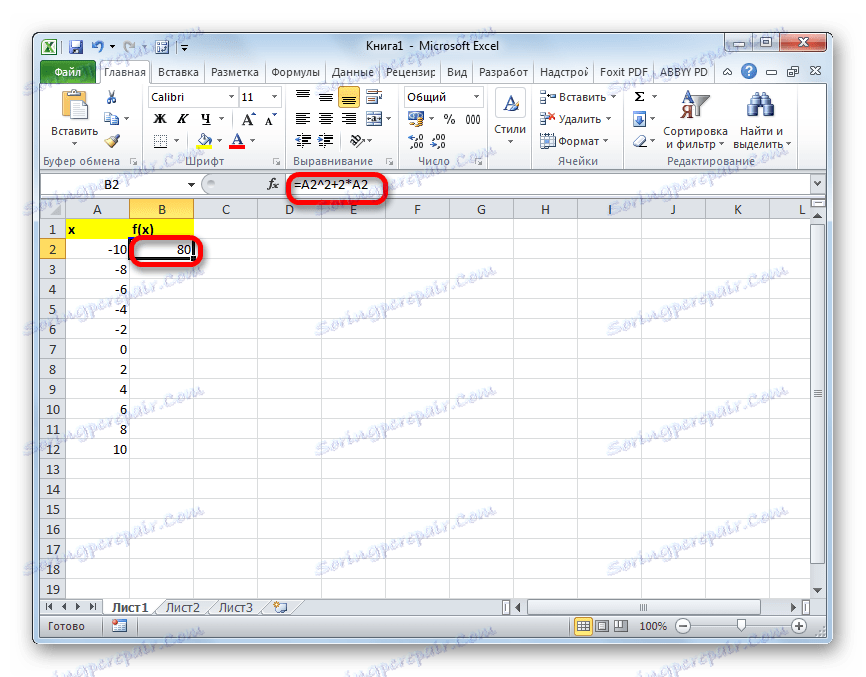
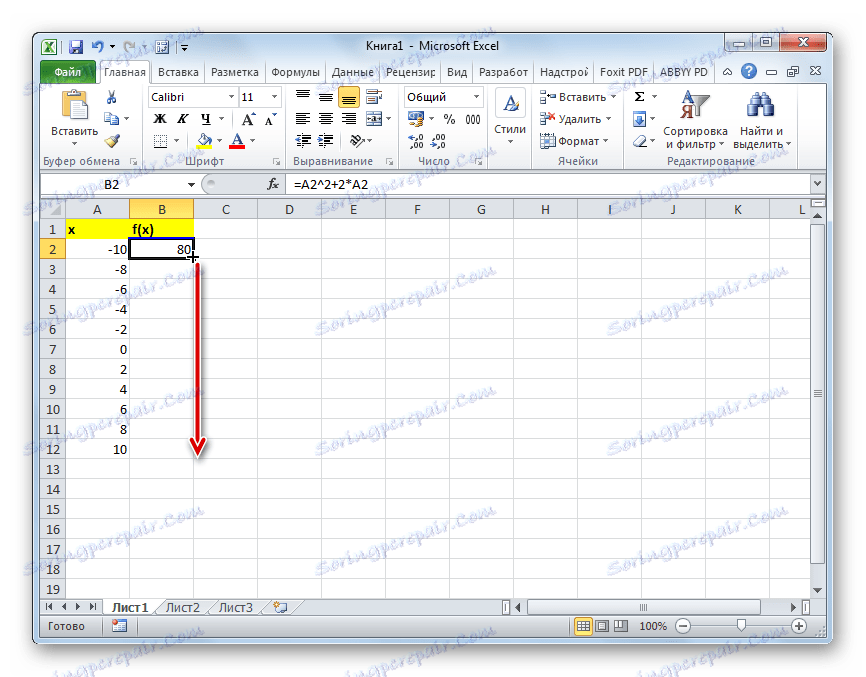
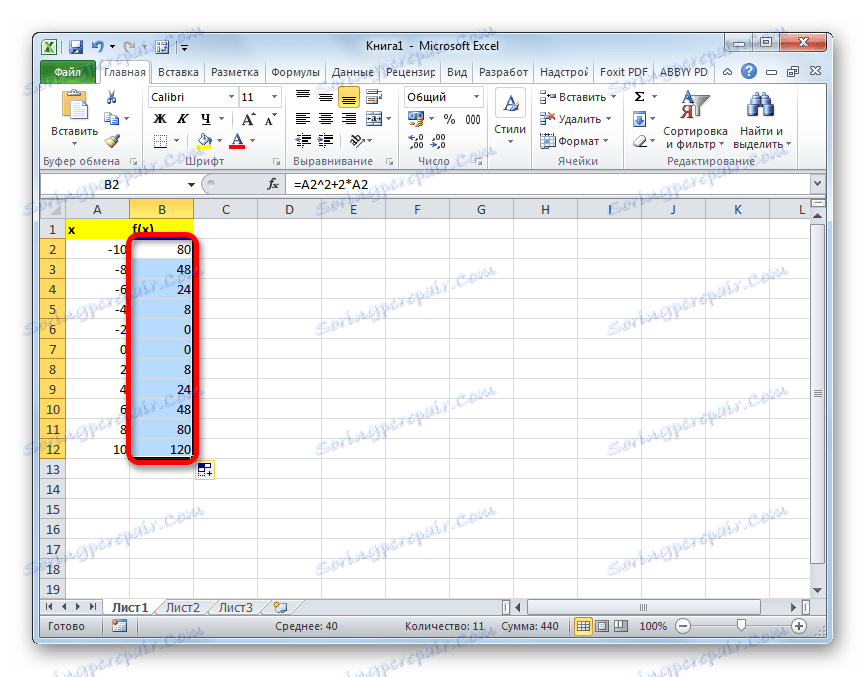
Tako je bila izvedena tabularna funkcija. Na podlagi tega lahko na primer ugotovimo, da je najmanjša vrednost funkcije (0) dosežena pri vrednostih argumentov -2 in 0 . Najvišja vrednost funkcije v območju variacije argumenta od -10 do 10 je dosežena v točki, ki ustreza argumentu 10 , in je 120 .
Lekcija: Kako narediti samodokončanje v Excelu
Risanje grafa
Na podlagi tabele v tabeli lahko funkcijo načrtujete.
- Izberite vse vrednosti v tabeli s kurzorjem, ki je levo kliknjeno. Pojdite na zavihek "Vstavi" , v orodno vrstico "Diagrami" na traku kliknite gumb "Charts" . Odpre seznam razpoložljivih možnosti za registracijo grafikona. Izberemo vrste, za katere menimo, da so najbolj primerna. V našem primeru je na primer preprost grafik idealen.
- Po tem program izvede postopek risanja na listu glede na izbrano razpredelnico tabele.
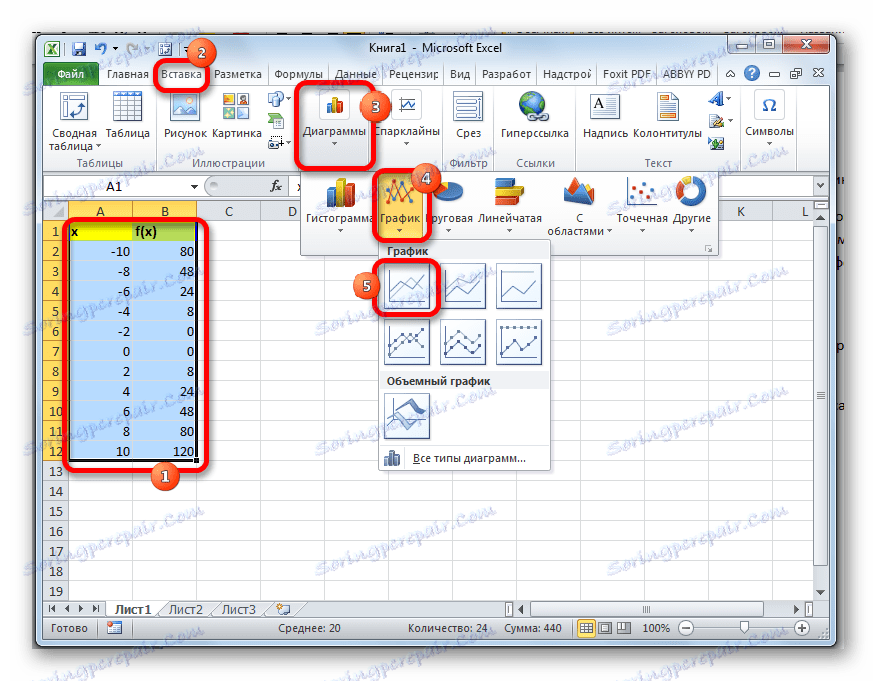
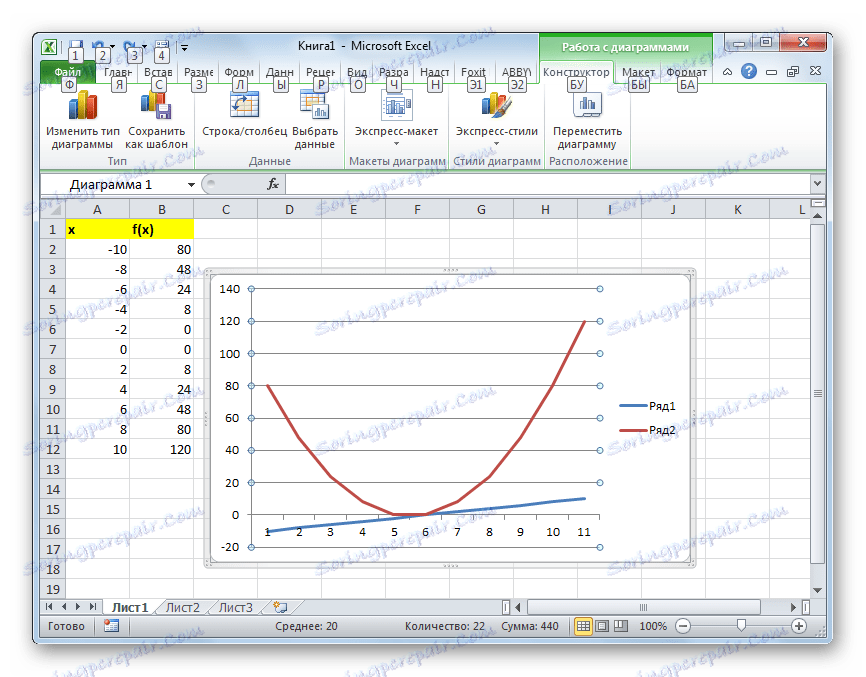
Poleg tega lahko uporabnik po želji uredi urnik, kot se mu zdi primerno, z uporabo orodij Excel za ta namen. Imena koordinatnih osi in grafik lahko dodate na splošno, odstranite ali preimenujete legendo, izbrišete vrstico argumentov itd.
Lekcija: Kako zgraditi grafikon v Excelu
Kot lahko vidite, je tabeliranje funkcij na splošno preprost postopek. Res je, da lahko izračuni trajajo zelo dolgo. Še posebej, če so meje argumentov zelo široke, in smola je majhna. Z orodji za samodokončanje Excel boste prihranili čas. Poleg tega lahko v istem programu na podlagi dobljenega rezultata ustvarite graf za vizualno predstavitev.